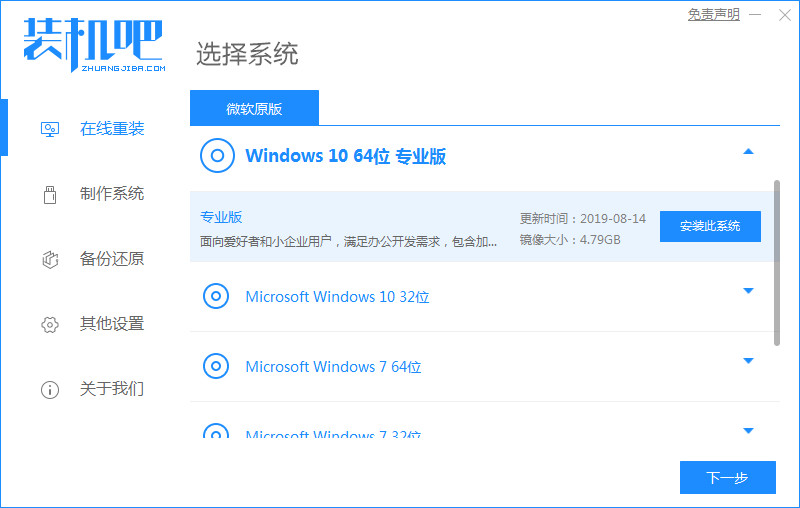
win10系统是Microsoft现在关注的主流操作系统。许多朋友都想在计算机上重装win10,但是自己没有重装系统的经验,不知道如何重装win10系统。其实安装系统的方法很多,电脑小白的话小编建议大家可以采用最简单的一键重装win10系统方法。下面给大家演示下具体的电脑重装系统win10步骤和详细教程。
工具/原料:
系统版本:windows10专业版
品牌型号:华硕灵珑III
软件版本:装机吧一键重装系统V2290
方法/步骤:
装机吧工具在线一键安装win10系统教程:
1.下载装机吧一键重装系统软件,打开软件进入主页,选择win10系统进行安装。
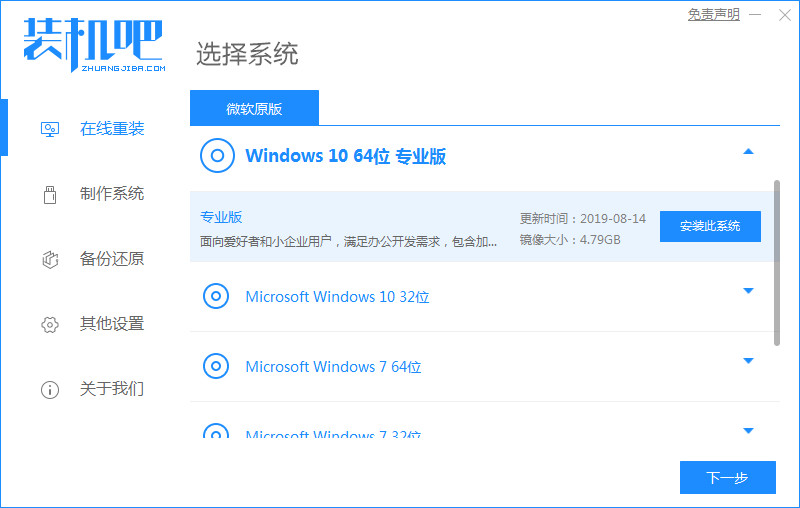
2.软件开始自动下载镜像文件和驱动等资料,无需其他操作。

3.系统下载完成后,会对电脑进行部署环境,部署环境完成后我们直接重启电脑。

4.进入这个界面,我们选择带有光标的选项进入。

5.进入PE系统后,装机工具会自动部署安装 Windows 系统,只需要耐心等待即可。

6.等待分区,系统安装完成后,重启电脑。

7.最后就进入到新系统桌面就代表安装成功了。

总结:
1、进入装机工具主页,选择win10系统安装;
2、下载完成后重启电脑进入pe系统安装;
3、安装完成后再次重启。






